时间:2016-04-03 21:48 来源: 我爱IT技术网 作者:佚名
用excel记录数据时,很多时候都需要用图表来是数据的表达的更清楚,这是我做大物实验get的新技能,当时没有具体的教程让我很为难~所以现在分享给大家哦

前期准备工作(包括相关工具或所使用的原料等)
excel office或者WPS都可以,我用的是WPS详细的操作方法或具体步骤
输入数据:
打开excel,把你需要用图表表达的数据输入进去,X轴一列Y轴一列,输成两行也可以,看个人习惯。
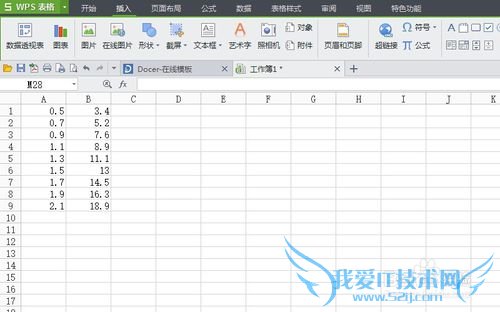
选择合适的图表:
单击插入,选里面的图表,这里我用的是XY散点图,这个比较适合实验数据的处理,选中你需要的图形之后,点击下一步就可以了。
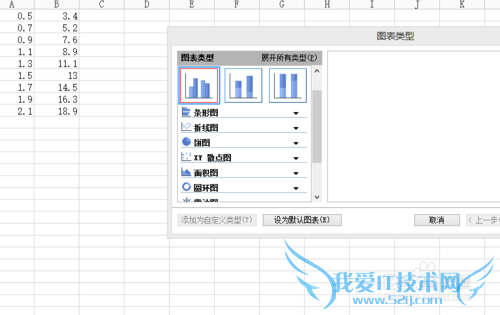
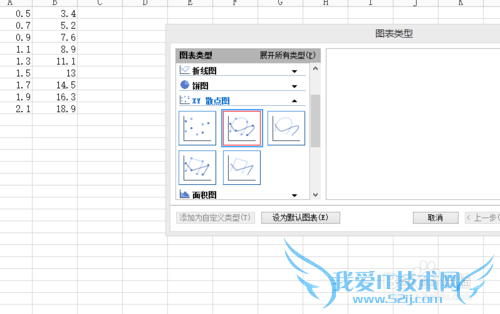
选择数据的页面弹出来之后,点击图片里面选择数据的位置,选择数据需要形成图标的数据,回车,选择数据生成在行还是在列,我的是在列,再点击下一步。

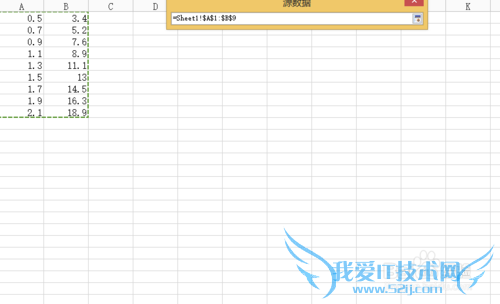

出来这个页面,输入你的图表名称,以及XY轴单位。图表就基本形成了。

假如你要在一个图表中表示多组数据的话,选中上一条线(记得选中的是线,不要选成外面的框了),鼠标右击选择“源数据”,就会弹出图片中页面,给系列1改成你需要的名字,然后点击添加,选择第二条线的数据就可以了。
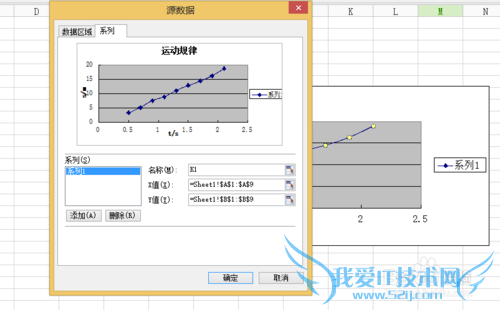
注意事项
也不知道是我电脑的问题还是其他什么原因,添加第二条线的数据的时候,Y轴的字母前面会多出={1},这个时候就会显示引用无效,比照X轴把多出的删掉就行了不同版本的excel可能操作不一样,但总的区别不会太大,稍微变通一下就行了经验内容仅供参考,如果您需解决具体问题(尤其法律、医学等领域),建议您详细咨询相关领域专业人士。作者声明:本教程系本人依照真实经历原创,未经许可,谢绝转载。- 评论列表(网友评论仅供网友表达个人看法,并不表明本站同意其观点或证实其描述)
-
